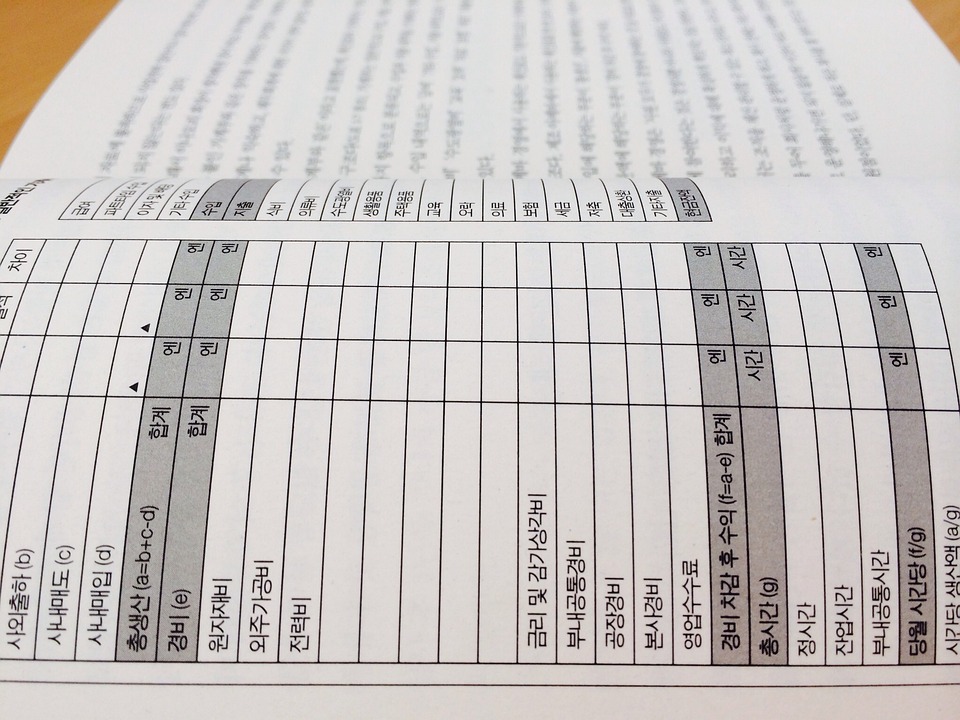
엑셀은 데이터 분석, 보고서 작성, 재무 관리 등 다양한 업무에 필수적인 소프트웨어입니다. 하지만 유료로 제공되는 소프트웨어이기 때문에 무료로 사용하려는 사람들에게 적합한 방법과 팁을 알려드립니다. 이 글에서는 엑셀을 무료로 설치하고 사용할 수 있는 다양한 팁을 소개합니다.
엑셀 무료 설치 가능 여부 확인
엑셀을 무료로 사용할 수 있는 합법적인 방법들을 확인해야 합니다. 무료로 엑셀을 사용할 수 있는 주요 방법은 다음과 같습니다:
- Microsoft 365 체험판: Microsoft는 공식 웹사이트에서 일정 기간 동안 Microsoft 365를 무료로 체험할 수 있는 기회를 제공합니다. 이 패키지에는 엑셀을 포함한 여러 소프트웨어가 포함되어 있습니다.
- 팁: 체험판 종료일 전에 모든 작업을 완료하세요.
- 교육용 계정: 학생이나 교육 기관에 소속된 경우, Microsoft에서 무료로 제공하는 교육용 계정을 통해 엑셀을 사용할 수 있습니다.
- 팁: 학교 이메일을 사용하여 Microsoft 계정을 생성하세요.
- 웹 버전 이용: Microsoft는 엑셀 웹 버전을 무료로 제공합니다. 인터넷만 연결되어 있다면 대부분의 기능을 사용할 수 있습니다.
- 팁: 웹 브라우저에서 Microsoft Office 웹사이트로 접속하여 무료로 사용하세요.
- 모바일 앱 사용: 스마트폰이나 태블릿에서는 무료로 엑셀 앱을 다운로드하여 사용할 수 있습니다.
- 팁: 앱스토어에서 "Microsoft Excel"을 검색해 설치하세요.
무료 설치 방법
1. Microsoft 365 체험판 설치
- Microsoft 365 공식 웹사이트에 접속합니다.
- 상단 메뉴에서 "무료 체험"을 클릭합니다.
- 회원가입 또는 로그인을 진행합니다.
- 제공되는 설치 파일을 다운로드하여 설치를 완료합니다.
- 팁: 체험판은 제한된 기간 동안 무료로 제공되므로 작업 일정을 조정하세요.
2. 엑셀 웹 버전 사용
- 웹 브라우저에서 Microsoft Office 웹사이트로 접속합니다.
- Microsoft 계정으로 로그인합니다.
- "Excel" 아이콘을 클릭하여 새 스프레드시트를 시작합니다.
- 팁: 인터넷 연결이 안정적인 환경에서 작업하세요.
3. 무료 대체 소프트웨어 고려하기
엑셀을 대체할 수 있는 무료 소프트웨어도 활용 가능합니다. 예를 들어, Google Sheets나 LibreOffice Calc는 무료로 사용할 수 있는 훌륭한 대안입니다.
- 팁: Google Sheets는 클라우드 기반이므로 언제 어디서나 접근 가능합니다.
엑셀 설치 시 유의할 점
- 정품 여부 확인: 체험판 또는 무료 버전을 사용할 때는 정품 여부를 확인하세요.
- 팁: 비공식 경로로 다운로드하지 마세요.
- 호환성 확인: 사용 중인 기기가 엑셀 요구 사양을 충족하는지 확인하세요.
- 팁: 설치 전에 기기의 운영체제와 사양을 확인하세요.
- 업데이트 유지: 최신 상태로 유지하여 기능과 보안 문제를 방지하세요.
- 팁: 자동 업데이트를 활성화해 두면 편리합니다.
결론
엑셀을 무료로 설치할 수 있는 방법과 팁을 정리해 보았습니다. Microsoft 365 체험판, 웹 버전, 교육용 계정, 모바일 앱 등 다양한 경로를 활용하면 합법적으로 엑셀을 사용할 수 있습니다. 또한, 무료 대체 프로그램도 고려해 보세요. 이 글에서 소개한 팁을 활용하여 효율적인 데이터 작업을 경험하시길 바랍니다.